كيف تلعب 3DS Games على جهاز الكمبيوتر
منوعات / / January 21, 2022
تستضيف ألعاب 3DS مكتبة كبيرة من الألعاب المتوفرة على وحدة تحكم ألعاب نينتندو 3 دي إس. هل تريد أن تلعب ألعاب 3DS على جهاز الكمبيوتر الخاص بك؟ هناك العديد من المحاكيات المتاحة للقيام بذلك. ولكن سيترا تم تصنيفها في الأعلى وتعتبر الأفضل. يُفضل Citra Emulator لأن أداء المحاكي أثناء لعب الألعاب مثل The Legend of Zelda و Pokemon X / Y & Fire Emblem: Fates عظيم. نقدم لك دليلًا مفيدًا يعلمك كيفية تنزيل وتثبيت وتهيئة Citra Emulator للعب ألعاب 3DS على جهاز الكمبيوتر.

محتويات
- كيف تلعب ألعاب 3DS على جهاز الكمبيوتر باستخدام Citra Emulator.
- متطلبات تنزيل واستخدام Citra Emulator.
- كيفية تنزيل Citra وتثبيته على نظام التشغيل Windows 10.
- كيفية استخدام Citra Emulator.
- الخطوة الأولى: إعداد Citra Emulator
- الخطوة الثانية: تكوين وحدة التحكم
- الخطوة الثالثة: تحسين الرسومات
- الخطوة الرابعة: تنفيذ التحسينات الأخرى
- كيفية تحديث أو إلغاء تثبيت Citra Emulator.
- نصيحة للمحترفين: توافق الألعاب
كيف تلعب ألعاب 3DS على جهاز الكمبيوتر باستخدام Citra Emulator
إذا كنت ترغب في لعب هذه الألعاب على جهاز كمبيوتر ، فعليك استخدام محاكي مثل Citra.
سيترا المحاكي هو أفضل محاكي 3DS لأجهزة الكمبيوتر التي تعمل بنظام Windows وهو مفتوح المصدر و متاح للتنزيل المجاني. فيما يلي بعض الميزات الجديرة بالملاحظة لهذا المحاكي:- يتيح لك Citra Emulator أيضًا العب مع مشغلات لاسلكية أخرى عبر الانترنت.
- أنت تستطيع اللعب في الغرف العامة استضافتها Citra في متصفح الغرفة العامة.
- كذلك يسمح لك باستضافة غرف الألعاب.
- بالإضافة إلى ذلك ، يمكنك ذلك إجراء تعديلات رسومية داخل اللعبة. على سبيل المثال ، يمكنك إزالة الخطوط العريضة السوداء من الشخصية والنماذج البيئية لتجربة لعب أفضل.
هناك نوعان من البناءات المتاحة:
- بناء الكناري: إنه نفس Citra Nightly Build ، والفرق الوحيد هو الميزات الإضافية التي يقدمها. لا يزال قيد المراجعة.
- سيترا نايتلي بيلد: يقدم ميزات رائعة وعلى عكس Canary Build ، فهو متاح للاستخدام المجاني.
متطلبات تنزيل واستخدام Citra Emulator
لتنزيل برنامج Citra 3DS emulator على جهاز الكمبيوتر الخاص بك ، يجب أن يفي جهاز الألعاب بالمتطلبات التالية:
- برنامج OpenGL 3.3 أو أعلى
- نظام تشغيل إصدار 64 بت
- Windows 7 أو أعلى
- Linux / macOS 10.13 High Sierra أو أعلى
- إصدار أندرويد 8.0
كيفية تنزيل Citra وتثبيته على نظام التشغيل Windows 10
لتنزيل Citra وتثبيته على جهاز الكمبيوتر الخاص بك ، اتبع الخطوات الموضحة:
1. تحميل سيترا منها الموقع الرسمي من خلال النقر فوق تنزيل لنظام التشغيل Windows x64 الزر الموضح مميزًا.

2. افتح ملف برنامج citra-setup-windows.exe ملف الإعداد ، كما هو موضح.

3. في ال إعداد Citra Updater نافذة ، انقر فوق التالي زر.
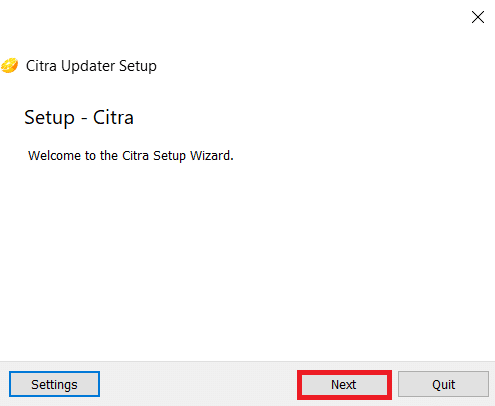
4 ا. اضغط على التالي زر لتثبيت في دليل التثبيت الافتراضي في محرك C.
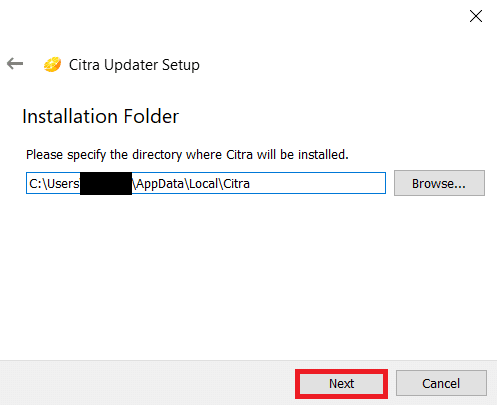
4 ب. بالتناوب ، انقر فوق تصفح… زر ل حدد الدليل المطلوب حيث سيتم تثبيت Citra.
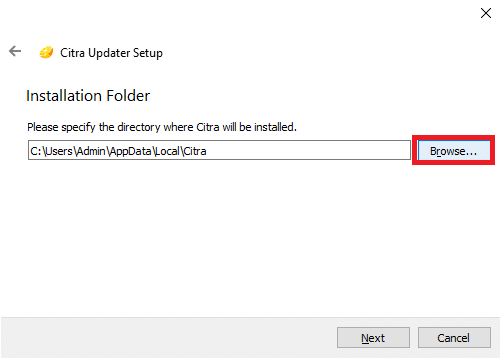
5. حدد أحد المكونات التي تريد تثبيتها أو كليهما عن طريق تحديد المربع بجوار كل منهما:
- سيترا كناري
- سيترا نايتلي
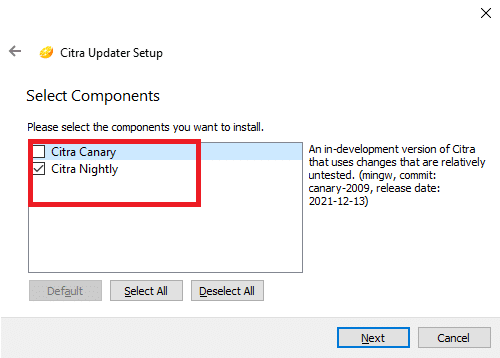
6. اضغط على التالي زر للمتابعة.
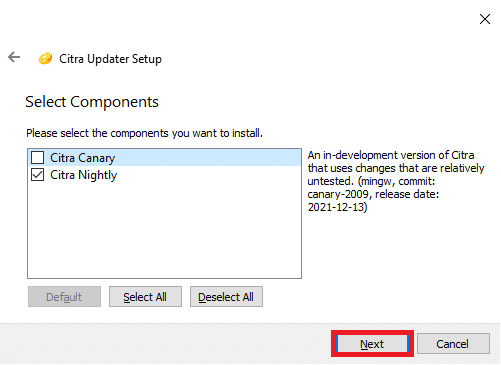
7. انقر التالي في النافذتين التاليتين إلى قبول اتفاقية الترخيص وخلق اختصارات قائمة ابدأ.
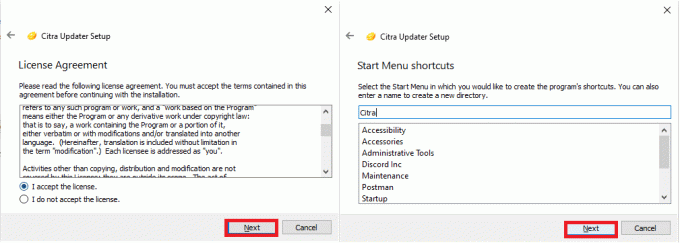
8. أخيرًا ، انقر فوق ينهي لإكمال التثبيت.
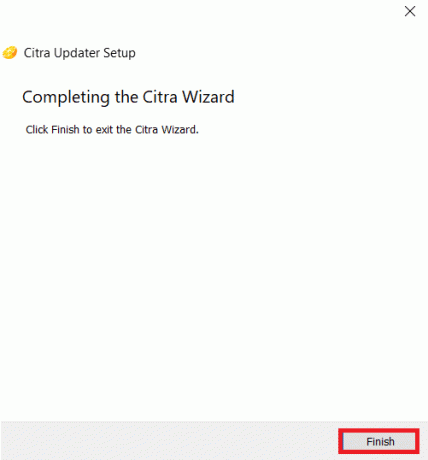
اقرأ أيضا:كيفية استخدام MAME للعب ألعاب Arcade على جهاز كمبيوتر يعمل بنظام Windows
كيفية استخدام Citra Emulator
قم بتنفيذ الخطوات الموضحة أدناه لإعداد وتخصيص واستخدام Citra Emulator على جهاز كمبيوتر يعمل بنظام Windows 10 لتشغيل ألعاب 3DS.
الخطوة الأولى: إعداد Citra Emulator
نظرًا لأنك قمت للتو بتثبيت Citra Emulator ، فأنت بحاجة إلى ضبط المحاكي للعب على النحو التالي:
1. صحافة ويندوز + إيمفاتيح معا لفتح مستكشف الملفات.
2. انتقل إلى C: \ Users \ Admin \ AppData \ Local \ Citra كما هو مبين.
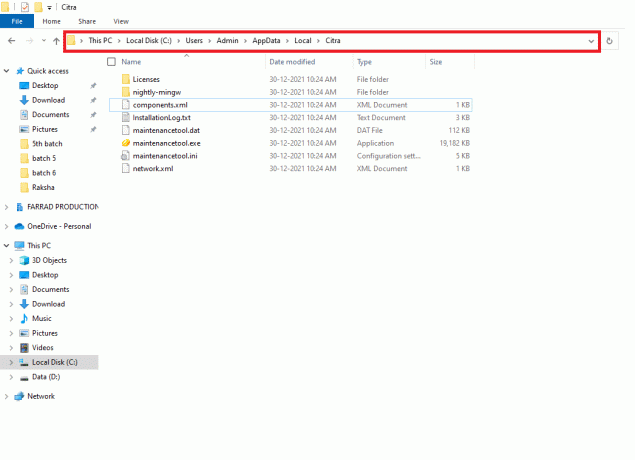
3. قم بإنشاء مجلد باسم روم داخل سيترا دليل المحاكي لتنظيم ملفات اللعبة الخاصة بك.
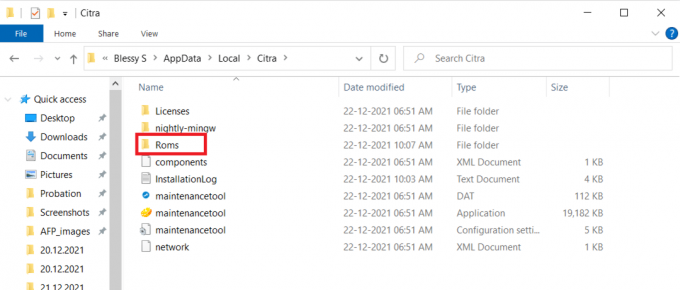
4. حرك لعبتك .3 دسملف ROM الى روم المجلد ، كما هو موضح أدناه.
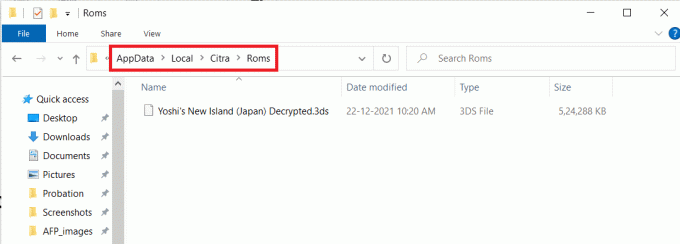
5. بعد ذلك ، ابدأ سيترا المحاكي من خلال النقر فوق اختصار قائمة ابدأ تم إنشاؤها أثناء التثبيت.
6. انقر نقرًا مزدوجًا لإضافة ملف ملف جديد الى قائمة الألعاب، حسب التعليمات التي تظهر على الشاشة.
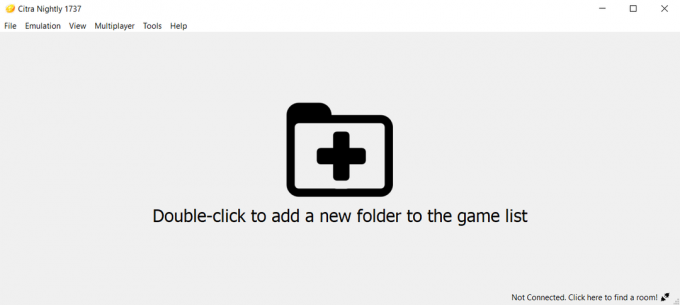
7. بعد ذلك ، انتقل إلى روم تم إنشاء المجلد في الخطوه 3 وانقر عليها نقرًا مزدوجًا.
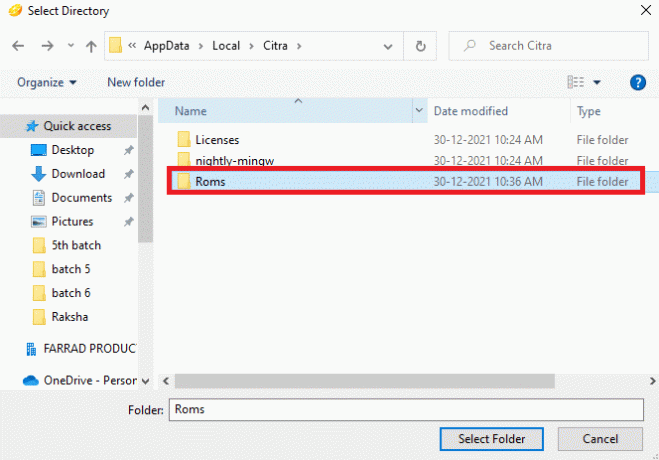
8. انقر نقرًا مزدوجًا فوق ملف ملف اللعبة لأنها سوف تحميل للعب.
اقرأ أيضا:9 أفضل محاكيات Android لنظام التشغيل Windows 10
الخطوة الثانية: تكوين وحدة التحكم
تتمثل الخطوة التالية في كيفية لعب ألعاب 3DS على دليل الكمبيوتر في تكوين وحدة التحكم.
1. إطلاق سيترا Emulator على جهاز الكمبيوتر الخاص بك وانقر فوق محاكاة الخيار من شريط القائمة.
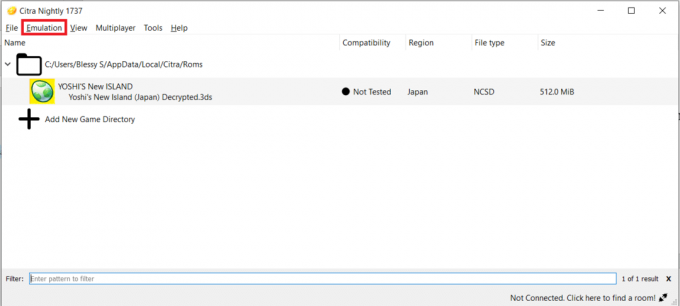
2. أختر تهيئة… من القائمة المنسدلة ، كما هو موضح.

3. اذهب إلى ضوابط علامة التبويب في الجزء الأيمن.
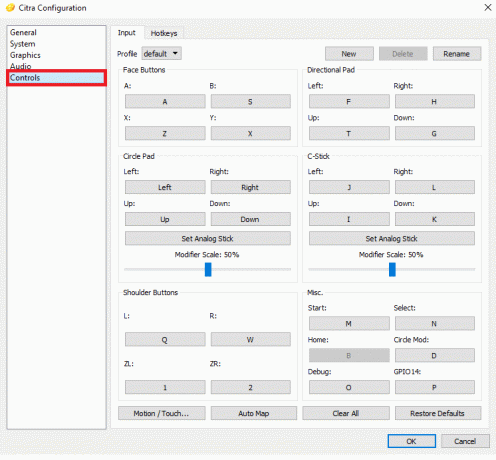
4. ارسم خريطة أزرار من وحدة التحكم الخاصة بك وفقًا لراحتك والنقر موافق.
ملحوظة: يكتشف المحاكي وحدة التحكم تلقائيًا ، لذلك لن يستغرق الأمر وقتًا طويلاً لتوصيل وحدة التحكم بالمحاكي.
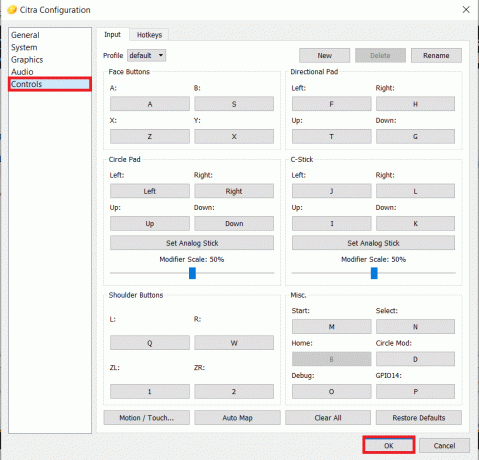
اقرأ أيضا:كيفية إضافة ألعاب Microsoft إلى Steam
الخطوة الثالثة: تحسين الرسومات
لتشغيل 3DS ROMs على جهاز كمبيوتر بجودة رسومات أفضل ، ستحتاج إلى تغيير دقة المحاكي ، كما هو موضح أدناه:
1. انتقل إلى Citra Emulator> محاكاة> تكوين ... كما سبق.

2. انقر الرسومات في الجزء الأيمن من ملف تكوين سيترا نافذة او شباك.
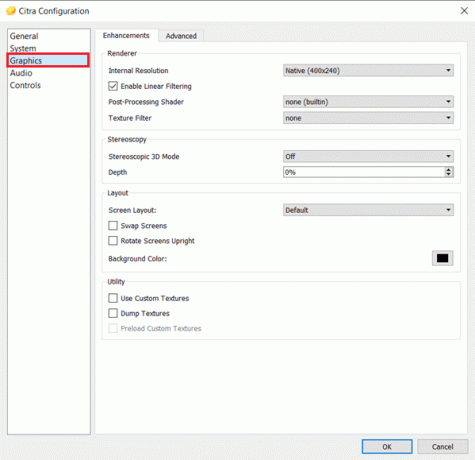
3. اختر الملف المطلوب القرار الداخلي من القائمة المنسدلة المحددة.
ملحوظة: يدعم Citra Emulator دقة تصل إلى 10x ، ولكن تأكد من اختيار الدقة وفقًا لبطاقة الرسومات المثبتة على نظامك.
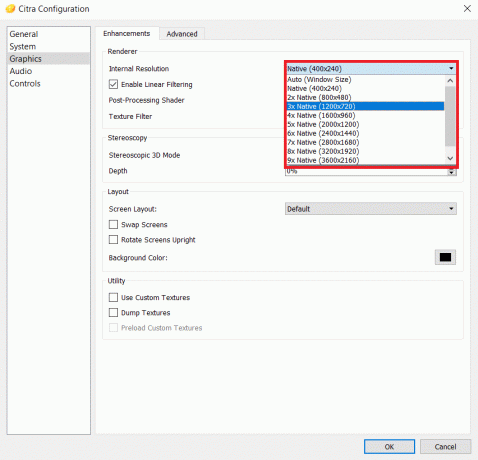
4. ثم اختر الملف المطلوب مرشح نسيج من القائمة المنسدلة ، كما هو موضح أدناه.
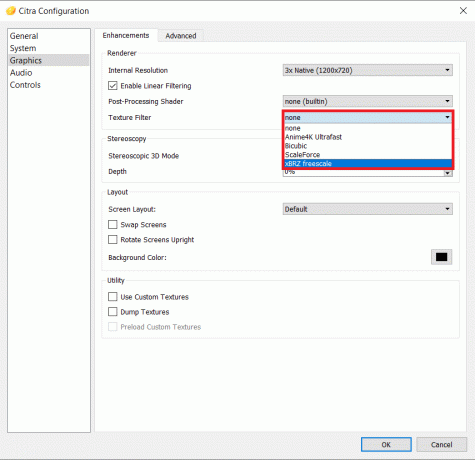
5. انقر فوق موافق لحفظ هذه التغييرات.
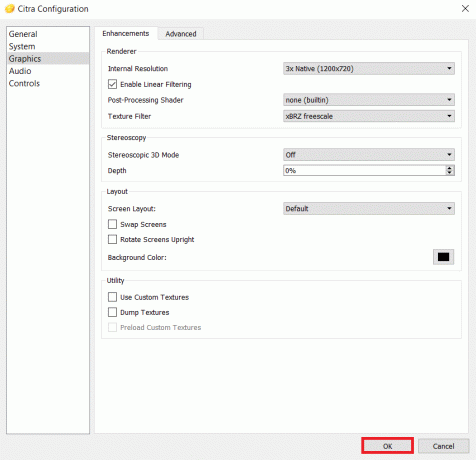
اقرأ أيضا:كيفية استخدام Clubhouse على جهاز الكمبيوتر
الخطوة الرابعة: تنفيذ التحسينات الأخرى
بعد تكوين تنزيل محاكي 3DS للكمبيوتر الشخصي ، تأكد من تحسين الإعدادات للحصول على أداء أفضل.
1. اذهب إلى Citra Emulator> محاكاة> تكوين ... كما كان من قبل.

2. في ال عام قسم ، قم بالتبديل إلى تصحيح التبويب.
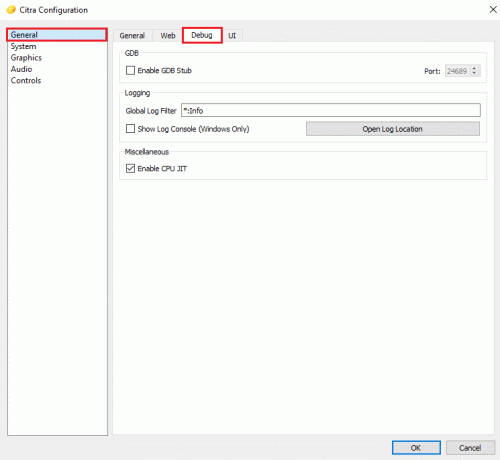
3. تحقق من الخيار المحدد تفعيل CPU JIT تحت متنوع المقطع ، كما هو مبين.
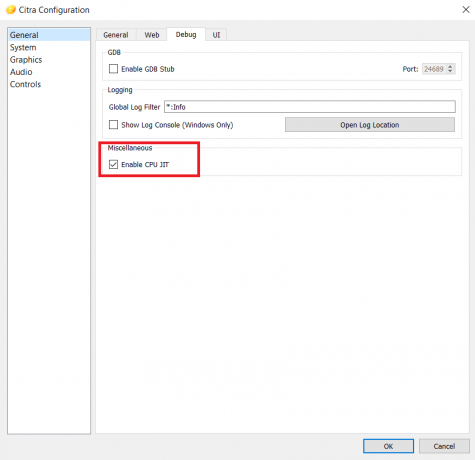
4. في ال متقدم قسم من الرسومات علامة التبويب ، تأكد من تحديد هذه الخيارات:
- استخدم Disk Shader Cache
- تمكين VSync
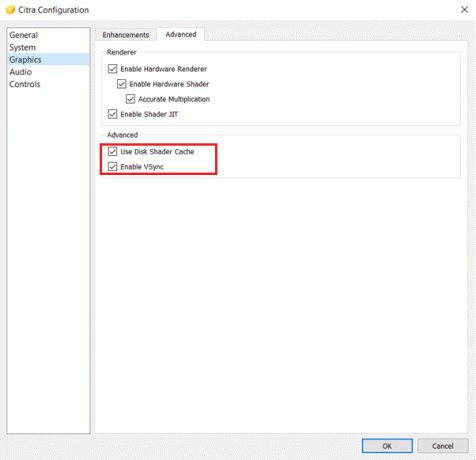
اقرأ أيضا:أفضل 150 لعبة فلاش على الإنترنت
كيفية تحديث أو إلغاء تثبيت Citra Emulator
لتحديث Citra ، يجب إعادة تثبيته. إليك كيفية إلغاء التثبيت ثم تثبيت Citra Emulator على نظام التشغيل Windows 10 مرة أخرى:
1. صحافة مفاتيح Windows + I للاطلاق إعدادات.
2. انقر فوق تطبيقات من البلاط المحدد.

3. حدد سيترا في قائمة التطبيقات وانقر عليها.
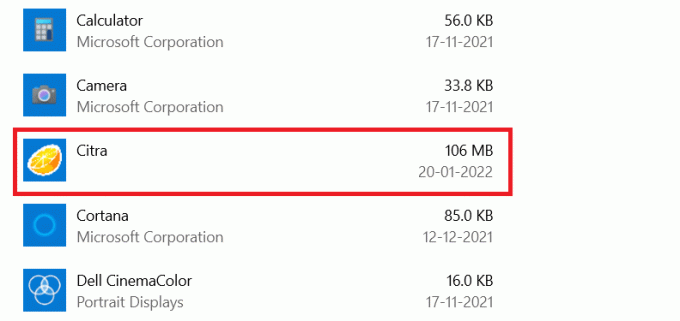
4. انقر فوق الغاء التثبيت زر للتطبيق ، كما هو موضح.
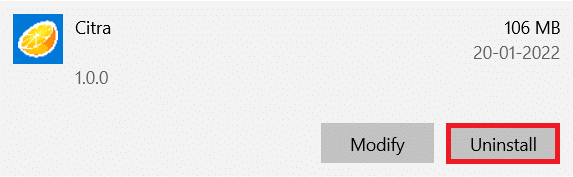
5. انقر الغاء التثبيت مرة أخرى في موجه لتأكيد نفسه.
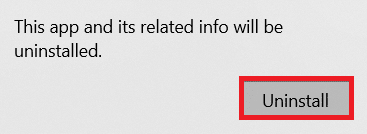
6. الحفاظ على Citra Updater سوف يظهر المعالج. يمكنك أن تختار ما يلي:
- قم بإضافة أو إزالة المكونات: للإضافة أو الإزالة سيترا كناري أو سيترا نايتلي.
- تحديث المكونات: للتحديث إلى أحدث إصدار.
- قم بإزالة كافة المكونات: لإلغاء تثبيت Citra emulator تمامًا.
7. التحقق من قم بإزالة كافة المكونات الخيار وانقر فوق التالي لإلغاء تثبيته.
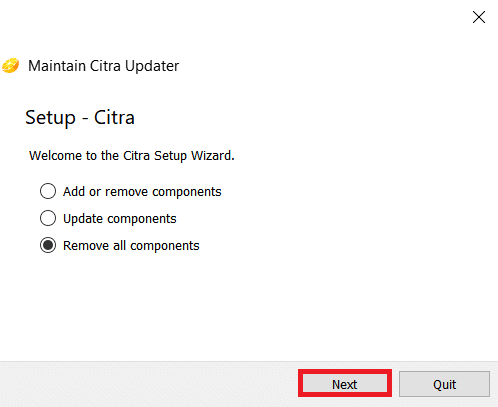
8. انقر فوق الغاء التثبيت زر عند جاهز للإزالة شاشة.
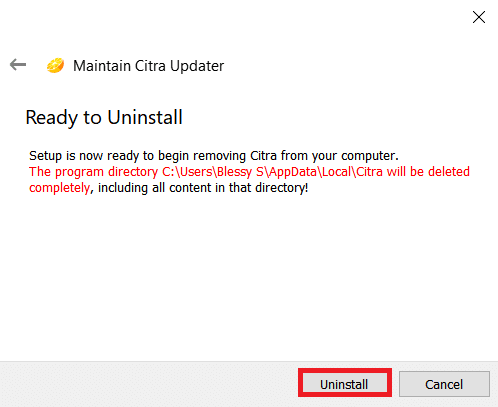
9. أخيرًا ، انقر فوق ينهي لإكمال إلغاء التثبيت.
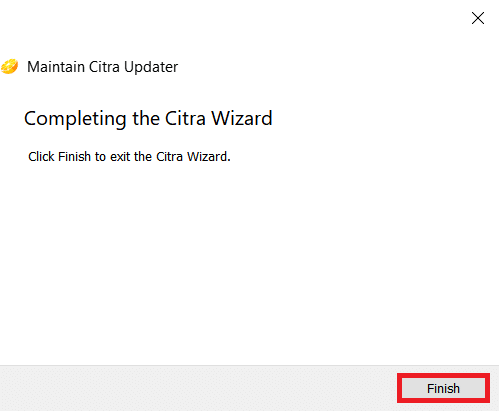
اقرأ أيضا:أفضل 10 أفكار لطيفة لمنزل ماين كرافت
نصيحة للمحترفين: توافق الألعاب
يقوم Citra Emulator باختبار توافق الألعاب لتحسين الأداء. تشير الألوان المختلفة إلى التوافق على النحو التالي:
- أزرق (مثالي): تعمل اللعبة بدون اخطاء ولا تشوبها شائبة. ليست هناك حاجة إلى حلول.
- أخضر (عظيم): تعمل اللعبة ببعض الأخطاء الصوتية أو الرسومية. لذلك عادة ما يحتاج إلى بعض الحلول.
- الزيتون الأخضر (حسنًا): تعمل اللعبة بأخطاء صوتية أو رسومية كبيرة ولكن يمكنك اللعب من البداية إلى النهاية.
- أصفر (سيء): تعمل اللعبة بأخطاء صوتية أو رسومية كبيرة ولا يمكنك اللعب من البداية إلى النهاية لأنها غير قادرة على التقدم في مناطق محددة.
- أحمر (مقدمة / قائمة): لن يتم تشغيل اللعبة بسبب مواطن الخلل الكبيرة في الصوت أو الرسوم البيانية ، وستتوقف اللعبة على شاشة البدء.
- الرمادي (لن الحذاء): اللعبة تتعطل ولن تفتح أثناء بدء التشغيل.
- أسود (لم يتم اختباره): اللعبة لم يتم اختبارها بعد.
الأسئلة المتداولة (FAQs)
س 1. لماذا يتعين علينا استخدام ملف 3DS الذي تم فك تشفيره فقط؟
الجواب. يقدم ملف 3DS المشفر لالتوافق المقلد لأنه يحتوي على نقاط وصول. تتم إزالة نقاط الوصول هذه في ملفات تم فك تشفيرها ، مما يجعلها متوافقة مع أجهزة مختلفة.
س 2. هل Citra Emulator متاح لإصدار Android؟
الجواب.نعم، Citra Emulator متاح لإصدار Android بتنسيق متجر جوجل بلاى.
س 3. هل Citra Emulator آمن؟
الجواب.نعم، فهو آمن ونشط. يوصى دائمًا بتحديث أحدث إصدار لتحسين الأداء والأمان. تعتبر الأنشطة مثل قرصنة ألعاب 3DS وتنزيل الألعاب التجارية غير قانونية وغير آمنة. وبالتالي ، الامتناع عن القيام بذلك.
س 4. ما هي برامج محاكاة 3DS المجانية الأخرى المتاحة؟
الجواب. أفضل ما هو متاح مجانا محاكيات 3DS لنظامي التشغيل Windows و Mac نكون:
- محاكي R4 3DS ،
- RetroArch ،
- DeSmuME ،
- 3DMOO ،
- لا دولار GBA ،
- محاكي iDEAS ،
- محاكي Project64 ،
- محاكي DuoS و
- محاكي NeonDS.
موصى به:
- 13 أفضل بدائل Mininova
- أفضل 9 تأثيرات صور مضحكة التطبيقات
- كيفية تعطيل Xbox Game Bar في نظام التشغيل Windows 11
- 23 أفضل SNES ROM المأجورون يستحقون المحاولة
نأمل أن تكون قد تعلمت كيفية لعب ألعاب 3DS على جهاز الكمبيوتر باستخدام Citra Emulator. استمر في زيارة صفحتنا لمزيد من النصائح والحيل الرائعة واترك تعليقاتك أدناه.

إيلون كاتب تقني في TechCult. إنه يكتب أدلة إرشادية لنحو 6 سنوات حتى الآن وقد غطى العديد من الموضوعات. يحب تغطية الموضوعات المتعلقة بأنظمة Windows و Android وأحدث الحيل والنصائح.
حول Techcult
Techcult هي وجهة الجيل التالي للأدلة والنصائح الإرشادية لأنظمة Windows و Mac و Linux و Android و iOS. هدفنا هو شرح كل ما يتعلق بالتكنولوجيا بعبارات بسيطة ودودة.



